Gesamte Downloads
Hauptinhalt
Über den Autor
Aktuelle Themen
Wenn es um die Verwaltung der Partitionen auf einem Computer handelt, gibt es viele verschiedene Optionen. Viele Benutzer finden, dass der kostenlose Partitionsmanager die besten Funktionen und Benutzerfreundlichkeit bietet. Noch wichtiger für viele Anwender: Ein kostenloser Partition Manager ist eine äußerst attraktive Option, um Geld zu sparen.
Diese kostenlosen Partitionsmanager, die wir in diesem Handbuch aufgelistet haben, verfügen oft über eine Vielzahl von Funktionen, mit denen Benutzer ihre Partitionen einfach verwalten können. Dazu gehören Funktionen wie das Ändern der Größe, das Erstellen, Formatieren und Löschen von Partitionen. Infolgedessen können kostenlose Partitionsmanager eine Lösung aus einer Hand für alle Ihre Anforderungen an die Partitionsverwaltung bieten.
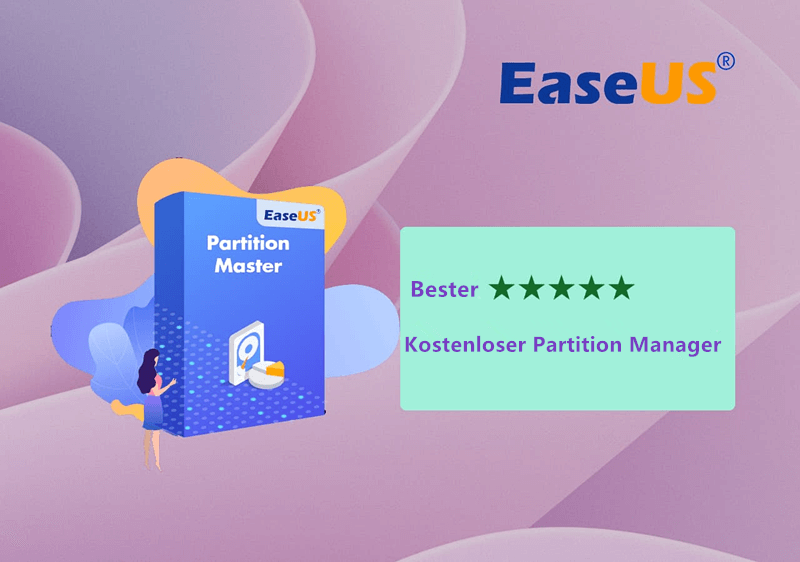
Lesen Sie weiter, um eine der praktischen Partition-Manager-Software-Lösungen zu finden, die mit Ihrem Computer kompatibel ist.
Gibt es einen kostenlosen Partition Manager für Windows 11/10?
Unabhängig davon, welches Betriebssystem Sie verwenden, müssen Sie früher oder später Ihre Festplatte partitionieren. Durch die Partitionierung können Sie separate Bereiche auf Ihrer Festplatte für verschiedene Zwecke erstellen, z. B. zum Speichern von Dokumenten, Musik, Filmen und Anwendungen. Dies kann hilfreich sein, wenn Sie Ihre Dateien von Ihren Arbeitsdateien getrennt halten oder mehrere Betriebssysteme auf Ihrem Computer installieren möchten. Während es viele kommerzielle Partitionierungstools gibt, können viele kostenlose Partitionsmanager die Arbeit genauso gut erledigen. Hier ist eine Vergleichstabelle der ausgewählten kostenlosen Partition Manager.
Vergleich der besten kostenlosen Partitionsmanager
|
Produkt |
Kostenlos oder bezahlt |
Sicherheit |
Geeignet für |
|---|---|---|---|
|
Ja |
All-in-One-Partitionsmagie für Anfänger und Fortgeschrittene. |
|
|
Ja |
Bootfähige CD und bootfähige USB-Benutzer. |
|
|
Ja |
Kostenloser Partitionsmanager für den persönlichen und privaten Gebrauch. |
|
|
Ja |
Schnelle und kostenlose Partitionssoftware |
|
|
Ja |
Integriertes Windows-Tool |
|
|
Ja (Bei korrekter Anwendung) |
Integriertes Windows-Tool |
|
|
Old-School-Stil; Funktionstasten verwenden. |
Bootfähige CD und bootfähiger USB-Stick. |
|
|
Ja |
Kostenloser Partition Manager für Anfänger |
|
|
|
Kostenloses Partitionsprogramm für Privat-Anwender |
|
|
Ja | Einfaches Partitionsprogramm für Benutzer | |
| MiniTool Partition Wizard |
|
Ja | Geeignet für Anfänger |
- Unter den 11 besten kostenlosen Partition-Managern wird Einsteigern in Windows 11/10 sowie erfahrenen Anwendern wärmstens der EaseUS Partition Master empfohlen, wenn sie ein All-in-One-Tool benötigen.
- Für Windows-Administratoren oder fortgeschrittene Benutzer, die keine Software verwenden möchten, sind die Datenträgerverwaltung oder die Eingabeaufforderung (CMD) geeignet, um Partitionierungsaufgaben durchzuführen.
Teilen Sie diesen umfassenden Testbericht gerne mit allen Ihren Freunden, die online nach zuverlässiger Partition-Manager-Software suchen:
- Hinweis:
- Erstellen Sie vor jeder Partitionierung Ihrer Festplatte eine vollständige Datensicherung (Backup). Während die hier vorgestellten Tools allgemein als sicher gelten, kann ein Fehler während des Prozesses oder ein Stromausfall zu Datenverlust führen.
1. EaseUS Partition Master Free
EaseUS Partition Master Free übertrifft die meisten kostenlosen Partitionsverwaltungsprogramme mit nützlicheren Funktionen. Das magische Partitionstool enthält grundlegende Partitionsoptionen, unterstützt aber auch das Löschen der Festplatte, initialisiert auf MBR oder GPT, führt einen Festplattenoberflächentest durch, ändert den Laufwerksbuchstaben, überprüft das Dateisystem usw.
Abgesehen von einem All-in-One-Festplattenpartitionsprogramm fungiert EaseUS Partition Master auch als Assistent zum Klonen von Festplattenpartitionen und Festplattenkonverter, der Partition kopieren, NTFS in FAT32 oder FAT32 in NTFS konvertieren, MBR in GPT oder GPT konvertieren kann zu MBR.
- Unterstützte Betriebssysteme: Windows 11/10, Windows 8.1/8/7 und ältere Systeme
- Neueste Version: V17.9, V18.0 mit neuen Funktionen ist in Vorbereitung.
Kostenloser Download von EaseUS Partition Master:
Bewertungen, Vor- und Nachteile von EaseUS Partition Manager Software:
Expertenbewertung:
![]() Vorteile
Vorteile
- Einfache Schritte - einfach zu bedienen.
- Unterstützt grundlegende Festplattenverwaltung: Größe ändern, erstellen, formatieren, löschen, verschieben, ausblenden.
- Kostenloses Klonen gesamter Festplatten oder einzelner Partitionen.
- Zeigen Sie Änderungen in der Vorschau an, bevor Sie Funktionen ausführen.
- Erhalten Sie weitere nützliche Funktionen wie Label ändern, Aktiv setzen, Festplatte auf MBR oder GPT initialisieren usw.
- Unterstützt die Standarddateisysteme: NTFS, EXT2/3/4, FAT12/16/32, ReFS, exFAT.
![]() Nachteile
Nachteile
- Nur für die private Nutzung geeignet. Für Unternehmen prüfen Sie die EaseUS Partition Master Enterprise Edition .
- Einige Funktionen funktionieren nur, wenn Sie die kostenpflichtige Version kaufen.
- Die kostenlose Version unterstützt die Konvertierung von MBR in GPT nicht.
Gedanken des Herausgebers
EaseUS Partition Master Free Edition ist unglaublich einfach zu verwenden, einer der vielen Gründe, warum Sie es in Betracht ziehen sollten, wenn Sie nach einem guten kostenlosen Tool zur Festplattenpartitionierung suchen. - von Time Fisher, Lifewire.com
Video-Anleitung: So partitionieren Sie die Festplatte:

2. Gparted
Ist Gparted sicher? Ja! Gparted ist eine kostenlose Partitionsmanager-Software, mit der Sie Partitionen auf Ihrem Computer in der Größe ändern, erstellen, kopieren und verschieben können. Es ist ein trendiges Tool für Leute, die ihre Festplattennutzung optimieren müssen. Gparted ist sehr einfach zu bedienen, auch für Anfänger. Gparted ist mit seiner einfachen Benutzeroberfläche und den unkomplizierten Funktionen das perfekte Tool für alle, die ihren Speicherplatz verwalten müssen.
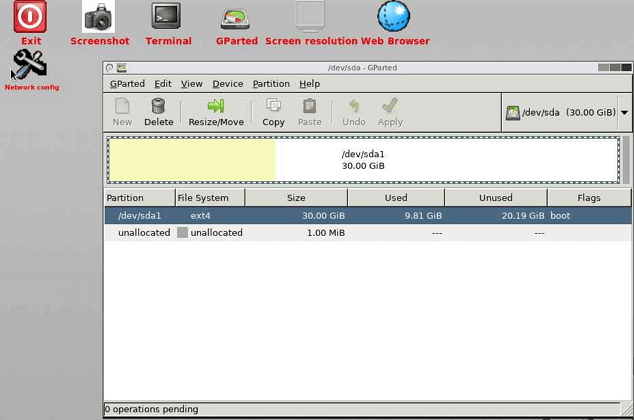
- Unterstützte Betriebssysteme: Linux, Windows, Mac OS X
- Neueste Version: V1.5.0
Bewertungen, Vor- und Nachteile von Gparted Free Partition Manager:
Expertenbewertung:
![]() Vorteile
Vorteile
- Manipulieren Sie Software auf mehreren Dateisystemen: Btrfs, Exfat, Ext2/3/4, F2FS, FAT16/32, HFS/HFS+, Linux-Swap, Luks, LVM2 PV, Nilfs2, NTFS,
- reiserfs/4-, udf-, ufs- und xfs-Dateisysteme
- Klare Oberfläche.
![]() Nachteile
Nachteile
- Der Download dauert länger als bei anderen kostenlosen Partitionsmanagern, fast 400 MB.
- Die Software muss von einem bootfähigen Gerät gestartet werden. (Sie müssen die ISO-Datei auf CD brennen und den PC vom bootfähigen Gerät starten.
Gedanken des Herausgebers
GParted wird zum Erstellen, Löschen,[3] Ändern der Größe,[4] Verschieben, Überprüfen und Kopieren von Festplattenpartitionen und ihren Dateisystemen verwendet. Dies ist nützlich, um Platz für neue Betriebssysteme zu schaffen, die Festplattennutzung neu zu organisieren, auf Festplatten befindliche Daten zu kopieren und eine Partition mit einer anderen zu spiegeln (Disk-Imaging). - aus Wikipedia
3. Paragon Partition Manager Free
Paragon Partition Manager ist ein kostenloser Partitionsmanager für Windows 10/8/7, der zum Ändern der Größe, Erstellen, Formatieren und Löschen von Partitionen verwendet werden kann. Es unterstützt auch die bootfähige WinPE-Festplatte und die Festplattenkonvertierung (MBR in GPT konvertieren oder umgekehrt) und bietet eine umfangreiche Palette an Funktionen für Privat- und Geschäftsanwender. Die Software ist sowohl in einer kostenlosen als auch in einer kostenpflichtigen Version erhältlich, wobei letztere erweiterte Funktionen bietet, wie z. B. Unterstützung für die Betriebssystemmigration und Festplattensicherung.
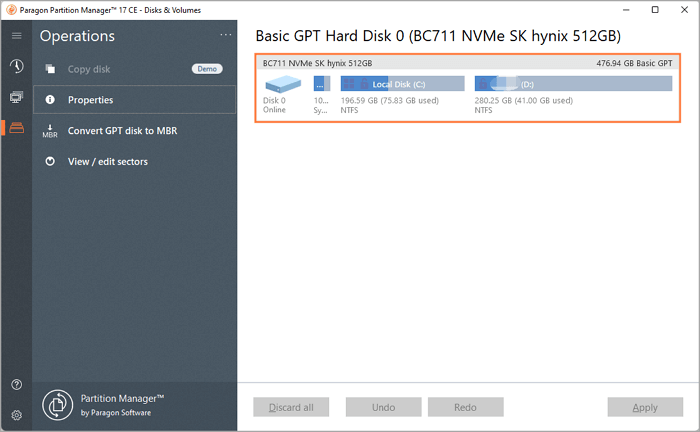
- Unterstütztes Betriebssystem: Windows 10/8/7
- Neueste Version: V17.9.1
Bewertungen, Vor- und Nachteile von Paragon Free Partition Manager:
Expertenbewertung:
![]() Vorteile
Vorteile
- Unterstützt grundlegende Partitionsverwaltungsfunktionen.
- Beinhaltet eine Vorschaufunktion, bevor Änderungen vorgenommen werden.
- Unterstützt Standarddateisysteme.
![]() Nachteile
Nachteile
- Führen Sie ein Upgrade auf Pro durch, um einige erweiterte Funktionen zu erhalten.
- Der Download dauert etwas länger.
- Auf der offiziellen Website kann keine Unterstützung für Windows 11 angezeigt werden.
Gedanken des Herausgebers
Paragon Partition Manager Free organisiert ganz einfach Ihre Festplatte und verteilt freien Speicherplatz neu, um die Systemleistung zu verbessern. - von G2.com
4. NIUBI Partition Editor
Wenn Sie nach einem kostenlosen Partitionsmanager suchen, empfehle ich NIUBI Partition Editor. Es ist ein leistungsstarkes und dennoch einfach zu bedienendes Programm, mit dem Sie schnell die Größe ändern, Partitionen erstellen, formatieren und löschen können. Außerdem verfügt es über eine Vielzahl weiterer Funktionen, z. B. das Konvertieren zwischen NTFS- und FAT32-Dateisystemen, das Ändern der Clustergröße, das Ein- und Ausblenden von Partitionen und vieles mehr. Und wenn Sie auf Probleme stoßen, ist die integrierte Hilfedatei des Programms sehr umfassend und sollte in der Lage sein, alle Ihre Fragen zu beantworten. Insgesamt ist NIUBI Partition Editor eine ausgezeichnete Wahl für alle, die einen kostenlosen Partitionsmanager benötigen.
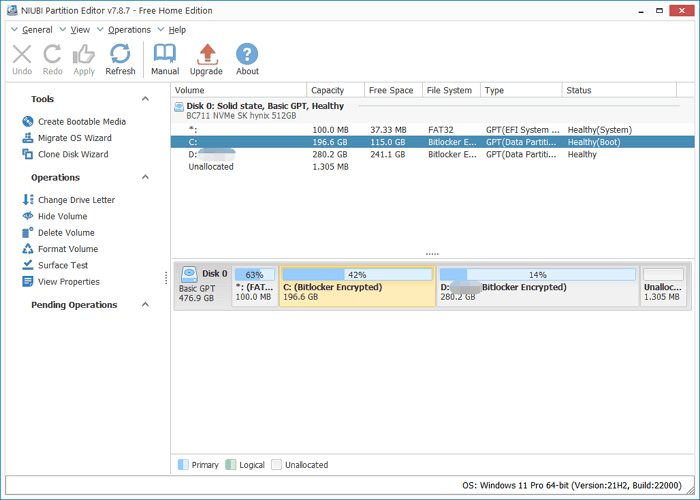
- Unterstützte Betriebssysteme: Windows 11/10/8/7, Vista und XP
- Neueste Version: V9.7.3
Bewertungen, Vor- und Nachteile von NIUBI Partition Editor:
Expertenbewertung:
![]() Vorteile
Vorteile
- Kostenlos für die Nutzung aller Funktionen: Größe ändern/Verschieben, Kopieren, Konvertieren
- Unterstützt Windows 11/10/8/7/Vista/XP.
- Kostenloser Festplattenkonverter: MBR in GPT konvertieren, NTFS in FAT32 konvertieren, logisch in primär konvertieren.
![]() Nachteile
Nachteile
- Begrenzte Festplattenkapazität.
- Nicht kostenlos für die kommerzielle Nutzung.
- Bootfähiger Media Builder und 1-Sekunden-Rollback sind in der kostenpflichtigen Edition erforderlich.
Gedanken des Herausgebers
NIUBI Partition Editor Free Edition ist ein kostenloser Partitionsmanager für Windows 11, 10, 8, 7, Vista, XP (sowohl 32 als auch 64 Bit). Für Heimanwender ist es 100 % kostenlos, 100 % sauber und ohne gebündelte Werbung oder Plugins. - von CNET herunterladen
5. Windows Datenträgerverwaltung
Hat Windows 10 Partitionssoftware? JA! Die Windows-Datenträgerverwaltung ist gut genug, wenn Sie nach Software suchen, um Partitionen auf einem NTFS-Laufwerk zu verwalten.
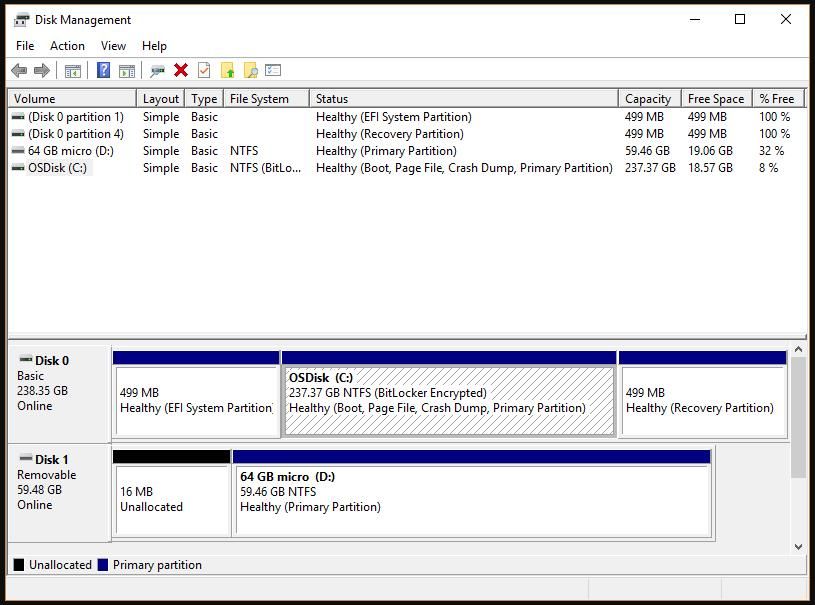
- Unterstützte Betriebssysteme: Windows 11/10/8/7, Vista/XP, und alle Windows Server
- Neueste Version: Wird mit jedem Windows-Update aktualisiert.
Bewertungen, Vor- und Nachteile der Datenträgerverwaltung:
Expertenbewertung:
![]() Vorteile
Vorteile
- Frei.
- In Windows integriertes Tool.
- Unterstützt Standardfunktionen: Erweitern, Verkleinern, Löschen, Formatieren von Volumes sowie Ändern von Laufwerksbuchstaben und -pfaden.
- Unterstützt alle Windows-Versionen.
![]() Nachteile
Nachteile
- Funktioniert nur für das NTFS-Dateisystem.
- „Volume erweitern“ ist ausgegraut, wenn neben der Zielpartition kein nicht zugewiesener Speicherplatz vorhanden ist.
- Keine zusätzlichen Funktionen als andere.
- Keine Rückgängig-Option.
Gedanken des Herausgebers
Die Datenträgerverwaltung ist ein Systemdienstprogramm in Windows für erweiterte Speichervorgänge. Hier sind einige Aufgaben, die Sie mit der Datenträgerverwaltung erledigen können: Ein neues Laufwerk einrichten, ein Volume auf Speicherplatz erweitern, der noch nicht Teil eines Volumes auf demselben Laufwerk ist, eine Partition verkleinern, um beispielsweise die Erweiterung auf eine benachbarte Partition zu ermöglichen, eine ändern Geben Sie einen Laufwerksbuchstaben ein oder weisen Sie einen neuen Laufwerksbuchstaben zu. - von Microsoft
6. Integriertes kostenloses Partitionstool - Eingabeaufforderung
Ein weiterer kostenloser Partitionsmanager wie die Windows-Datenträgerverwaltung ist die Eingabeaufforderung. Es ermöglicht das Erstellen, Bereinigen, Löschen und Erweitern von Festplattenpartitionen.
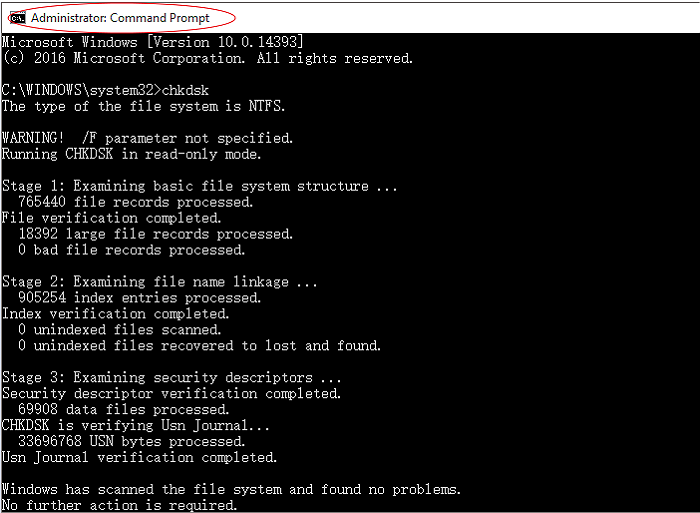
- Unterstützte Betriebssysteme: Windows 11/10/8/7, Vista/XP, und alle Windows Server
- Neueste Version: Wird mit jedem Windows-Update aktualisiert.
Bewertungen, Vor- und Nachteile der Eingabeaufforderung:
Expertenbewertung:
![]() Vorteile
Vorteile
- Frei.
- Unterstützt alle Windows-Versionen.
![]() Nachteile
Nachteile
- Keine Rückgängig-Option.
- Die falsche Befehlszeile führt zu Datenverlust.
Gedanken des Herausgebers
Die Eingabeaufforderung ist eine Befehlszeileninterpreteranwendung, die in den meisten Windows-Betriebssystemen verfügbar ist. Es wird verwendet, um eingegebene Befehle auszuführen. Die meisten dieser Befehle automatisieren Aufgaben über Skripte und Batchdateien, führen erweiterte Verwaltungsfunktionen aus und beheben bestimmte Arten von Windows-Problemen. - von Time Fisher von Lifewire
7. Cute Partition Manager
Wie Gparted ist Cute Partition Manager eine hilfreiche HDD-Partition, die nur von einem bootfähigen Gerät bootet. Sie müssen die Software auf einem bootfähigen USB-Stick oder einer CD installieren und den PC neu starten, um das Programm zu laden. Es kann zum Erstellen, Löschen von Partitionen und zum Ändern des Dateisystems verwendet werden.
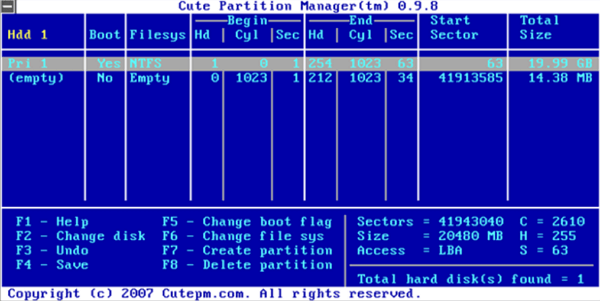
- Unterstützte Betriebssysteme: Windows
- Neueste Version: V0.9.8
Bewertungen, Vor- und Nachteile von Cute Partition Manager:
Expertenbewertung:
![]() Vorteile
Vorteile
- Ausführung von einem bootfähigen Gerät ohne Windows-Betriebssystembeschränkung.
- Kleine Dateigröße - schneller Download.
- Zeigen Sie eine Vorschau der Änderungen an, bevor Sie sie speichern.
![]() Nachteile
Nachteile
- Altmodische Schnittstelle.
- Das Booten dauert lange.
- Geben Sie die Partitionsgröße manuell ein.
- Die Größe von Partitionen kann nicht geändert und die Partitionen nicht zusammengeführt werden.
Gedanken des Herausgebers
Cute Partition Manager ist eine nützliche Anwendung, mit der Sie die Eigenschaften von Partitionen auf Ihrer Festplatte erstellen und bearbeiten können. Ziel ist es, Ihnen die erforderlichen Tools zur Verfügung zu stellen, mit denen Sie Ihre Festplatte in verschiedenen Partitionen organisieren können. - von SOFTPEDIA
8. IM Magic Partition Resizer
IM Magic Partition Resizer ist ein kostenloser Partitionsmanager, der Partitionen ohne Datenverlust in der Größe ändern, erweitern, verschieben, kopieren, löschen und zusammenführen kann. Mit diesem Partitionsmanager können Sie ohne Datenverlust MBR in GPT und logisch in primär umwandeln. Es erfordert keine technischen Fähigkeiten, und selbst ein Anfänger kann damit die Größe der Partition ändern. Folgen Sie einfach dem Assistenten, um die Größenänderung der Partition innerhalb von Minuten abzuschließen.
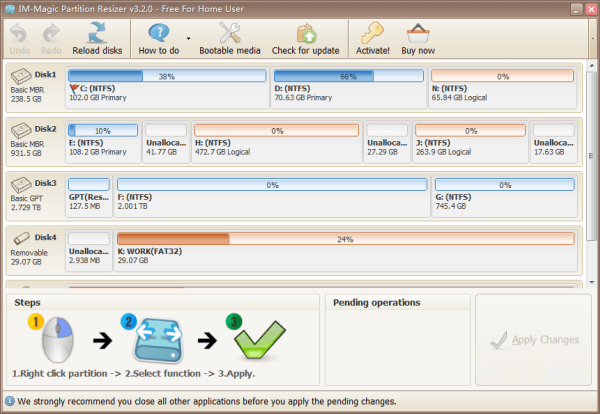
- Unterstützte Betriebssysteme: Windows 11/10/8.1/8/7 und Vista/XP/2000
- Neueste Version: V6.9
Bewertungen, Vor- und Nachteile von IM Magic Partition Resizer:
Expertenbewertung:
![]() Vorteile
Vorteile
- Unterstützt tragbare Version.
- Stellen Sie eine Schritt-für-Schritt-Anleitung zur Benutzeroberfläche bereit.
- Unterstützt viele Funktionen: wichtige Festplattenverwaltung, Partitionsklon und Festplattenkonvertierung.
![]() Nachteile
Nachteile
- Die kostenpflichtige Edition unterstützt einige fortschrittliche Technologien: Medien.
- 1-Sekunden-Verlängerungstechnologie, Cancel-at-Well-Technologie, Rollback-Schutz und bootfähig
Gedanken des Herausgebers
IM-Magic Partition Resizer wurde speziell entwickelt, um die Möglichkeit zu bieten, die aktuelle Struktur der Festplatte an Ihre Bedürfnisse anzupassen. - von SOFTPEDIA
9. Macrorit Partition Expert
Macrorit Partition Expert ist ein kostenloser Partitionsmanager für Windows XP, Vista, 7, 8, 10. Mit Macrorit Partition Expert können Sie Partitionen erweitern, erstellen und formatieren. Macrorit Partition Expert ist mit GPT-Datenträgern und MBR-Datenträgern kompatibel. Wenn Sie die Festplatte aktualisieren möchten, probieren Sie die neue kostenlose Funktion aus - Migrate OS.
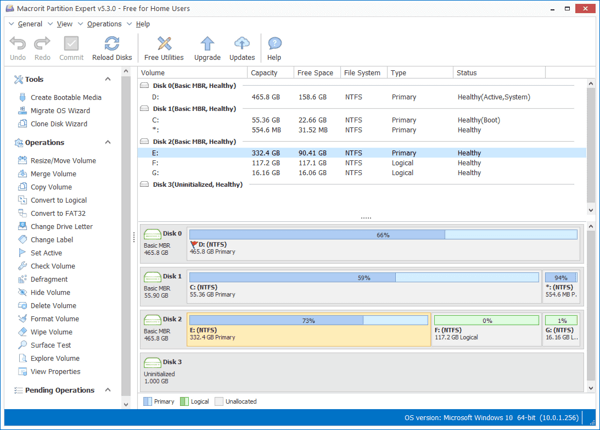
- Unterstützte Betriebssysteme: Windows 11/10/8/7 und Vista/XP
- Neueste Version: V17.9.1
Bewertungen, Vor- und Nachteile von Macrorit Partition Expert:
Expertenbewertung:
![]() Vorteile
Vorteile
- Einfach zu verwenden.
- Fügen Sie eine portable Edition hinzu.
- Unterstützen Sie grundlegende und erweiterte Optionen.
![]() Nachteile
Nachteile
- Mit der kostenlosen Edition kann keine Festplatte verwaltet werden, die größer als 16 TB ist.
- Windows 11 Microsoft Defender hat eine Risikowarnung herausgegeben, als ich das Paket installiert habe.
Gedanken des Herausgebers
Macrorit Partition Expert organisiert ganz einfach Ihre Festplatte und verteilt freien Speicherplatz neu, um die Systemleistung zu verbessern - von Time Fisher von G2.com
10. Active@ Partition Manager
Active@ Partition Manager ist ein kostenloser Partitionsmanager von LSoft Technologies. Es ist ein hervorragendes Tool zum Verwalten von Partitionen und Volumes auf Ihrem Computer. Mit Active@ Partition Manager können Sie ganz einfach Partitionen erstellen, formatieren, löschen und bearbeiten. Nach einer langen Zeit der Produktaktualisierung wurde am 2. November 2021 eine neue Version veröffentlicht.
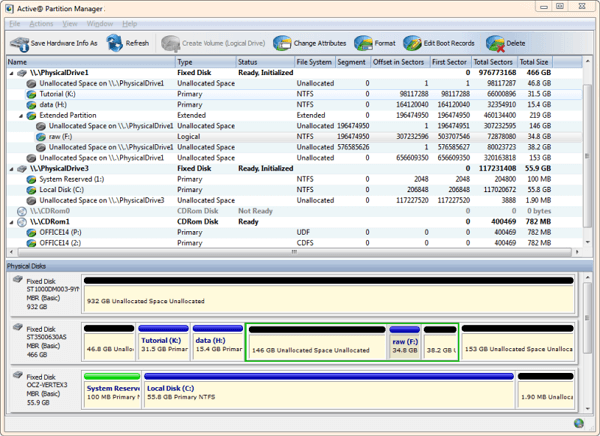
Bewertungen, Vor- und Nachteile von Active@ Partition Manager:
Expertenbewertung:
![]() Vorteile
Vorteile
- Einfach zu verwenden.
- Unterstützt allgemeine Partitionsfunktionen.
- Unterstützen Sie Rollback-Änderungen.
- Fügen Sie eine Schritt-für-Schritt-Anleitung hinzu, wenn Sie auf die Schaltfläche „Hilfe“ klicken.
![]() Nachteile
Nachteile
- Partition kann nicht geklont werden.
- Weniger Optionen für die Datenträgerverwaltung.
Gedanken des Herausgebers
Active@ Partition Manager ist eine Freeware-Anwendung, die Ihnen bei der Verwaltung von Speichergeräten und den darin enthaltenen logischen Laufwerken oder Partitionen hilft. - von G2.com
11. MiniTool Partition Wizard Free
MiniTool Partition Wizard Free behauptet, ein kostenloser Partitionsmanager zu sein, mit dem Sie Festplattenpartitionen organisieren, die Leistung von Festplattenlaufwerken messen und die Speicherplatznutzung auf einfache Weise analysieren können. Windows-Benutzer können diesen kostenlosen Partitionsmanager verwenden, um Festplatten neu zu partitionieren, Partitionsprüfungsdateisysteme auf problematischen Festplatten zu formatieren und sogar FAT in NTFS zu konvertieren.

- Unterstütztes Betriebssystem: Windows 11/10/8.1/8/7
- Neueste Version: V12.8
Bewertungen, Vor- und Nachteile von MiniTool Partition Wizard Free:
Expertenbewertung:
![]() Vorteile
Vorteile
- Benutzerfreundliches UI-Design.
- Kompatibel mit den meisten Windows-Betriebssystemen.
- Stellen Sie neben der Formatierung weitere Funktionen bereit.
![]() Nachteile
Nachteile
- Partition kann nicht geklont werden.
- Weniger Optionen für die Datenträgerverwaltung.
Gedanken des Herausgebers
Mit diesem Softwaretool können Sie Ihre Festplatten ganz einfach partitionieren, Ihre Dateien verwalten und Ihre Festplattenleistung analysieren. - von Techradar
Tipps für die Auswahl der besten kostenlosen Partition Manager-Software💡
Im Folgenden erhalten Sie eine Liste mit Details darüber, wie EaseUS die besten Partitionsmanager von über 30 Softwareanbietern auswählt:
| Wie viele Partition Manager wir getestet haben: 🔢 | 30 |
| Wie lange haben wir diese Partitionstools getestet: ⏳ | 25 Tage |
| Wie viel wir für den Test ausgegeben haben: 💵 | 569,95 $ (manche behaupten, kostenlos zu sein, aber das ist nicht der Fall) |
| Welche Systeme wir getestet haben: 🧑🏻💻 | Windows 11, Windows 10, Windows 8.1/8/7 und ältere Systeme |
| Welche Festplatten wir getestet haben: 💽 | ATA- und SATA-Festplatten, SATA-SSDs, M.2/NVMe-SSDs |
| Welche Situationen haben wir getestet: 🎯 | Partitionen erstellen/löschen/erweitern/verkleinern/verschieben, Partitionen formatieren/löschen, Partitionen klonen, Partitionen in NTFS/FAT32 konvertieren, Festplatten in MBR/GPT konvertieren usw. |
Wie wähle ich einen geeigneten kostenlosen Partitionsmanager aus? Oder wie kann ich festlegen, ob die Tools des Zielpartitionsmanagers qualifiziert sind? Wenn Ihnen die gleichen Fragen durch den Kopf gehen, prüfen Sie die folgenden vier Faktoren als Grundprinzipien für die Auswahl eines qualifizierten Datenträgerverwaltungsprogramms:
- Funktionen: ob das Festplattenpartitionierungstool Funktionen bietet, die Ihren Anforderungen entsprechen
- Preis: ob die Partitionsmanager-Software kostenlos ist. Wenn nicht, ignorieren Sie es.
- Betriebssystemkompatibilität: ob das Datenträgerverwaltungstool mit Ihrem aktuellen Betriebssystem kompatibel ist
- Komplexität: ob die Partitionssoftware einfach anzuwenden und auszuprobieren ist, auch wenn Sie keine IT-Kenntnisse haben.、
Alternative: Linux Live-Systeme
Eine besonders sichere Methode zur Partitionierung – besonders für Systemfestplatten oder wenn Windows nicht startet – bieten Linux Live-Systeme wie GParted Live oder Ubuntu Live. Diese werden von einem USB-Stick oder einer DVD gestartet und erlauben den Zugriff auf die Festplatten, ohne dass das installierte Windows lädt. Dies umgeht Windows-Sperren und ermöglicht so tiefgreifendere Eingriffe.
Das Fazit
Unabhängig von Ihrem Betriebssystem müssen Sie früher oder später Ihre Festplatte partitionieren. Was ist also ein kostenloser Partitionsmanager? Ein zuverlässiger kostenloser Partitionsmanager gilt als magisches Partitionstool, mit dem Sie ohne technische Kenntnisse Partitionen auf Ihrer Festplatte für verschiedene Zwecke erstellen, Festplatten konvertieren und sogar Festplatten klonen können, um Ihre Festplatten zu aktualisieren.
Diese kostenlosen Partitionsmanager, die wir oben in diesem Handbuch aufgeführt haben, verfügen häufig über eine Vielzahl von Funktionen, mit denen Benutzer ihre Partitionen einfach verwalten können. Dazu gehören Funktionen wie Größenänderung, Erstellen, Formatieren und Löschen von Partitionen. Daher können kostenlose Partitionsmanager eine Komplettlösung für alle Ihre Partitionsverwaltungsanforderungen bieten.
Wenn Sie noch nicht wissen, wie Sie auswählen sollen, hier unsere Empfehlung für Sie:
- Als Open-Source-Partitionsmanager-Software sollten Sie sich Gparted nicht entgehen lassen.
- Probieren Sie für einen in Windows integrierten Partitionsmanager die Datenträgerverwaltung aus.
- Wenn Sie einen All-in-One- und umfassenden Partitionsmanager benötigen, nehmen Sie EaseUS Partition Master Free zur Hilfe.
FAQs zur kostenlosen Partition Manager Software
Wenn Sie weitere Fragen zum Finden oder Verwenden kostenloser Partitionsmanager-Software haben, folgen Sie uns und finden Sie hier Antworten:
1. Gibt es einen Open-Source-Partitionsmanager?
Ja sicher. GParted ist ein kostenloser Partitionsmanager. Es dient Benutzern auch als Open-Source-Dienstprogramm zur Datenträgerverwaltung, mit dem Entwickler und Privatanwender kostenlos Volumes erstellen, löschen, formatieren und sogar ihre Partitionen konvertieren können.
2. Ist die Nutzung des EaseUS-Partitionsmanagers kostenlos?
Ja, EaseUS stellt weltweit Benutzern einen zuverlässigen und kostenlosen Partitionsmanager zur Verfügung - EaseUS Partition Master Free Edition, der Windows-Anfängern dabei hilft, grundlegende und einige fortgeschrittene Vorgänge auf Festplattenlaufwerken auszuführen.
Sie können damit beispielsweise Volumes erstellen, löschen, formatieren, erweitern/verkleinern und sogar Partitionen konvertieren. Außerdem können Sie damit die Festplattenleistung vergleichen und den SSD-Gesundheitsstatus ermitteln. Sie können es sogar anwenden, um den Festplattenpartitionsstil mit einfachen Klicks zwischen MBR und GPT zu ändern.
3. Was ist der beste kostenlose Partitionsmanager für Windows 10 oder Windows 11?
Wie auf dieser Seite aufgelistet und vorgestellt, gibt es tatsächlich einige zuverlässige kostenlose Partitionsmanager, die für Benutzer von Windows 10 und Windows 11 entwickelt wurden. Unsere Top-Empfehlungen sind:
- Beste All-in-One-Lösung: EaseUS Partition Master Free
- Beste Open-Source-Option: GParted
- Beste integrierte Windows-Lösung: Datenträgerverwaltung
Fazit: Für die meisten Windows-Benutzer, die eine benutzerfreundliche Oberfläche und die umfangreichsten Funktionen ohne Kosten wünschen, ist EaseUS Partition Master Free die beste Wahl. Es bietet das perfekte Gleichgewicht zwischen Leistungsfähigkeit und Bedienkomfort.
4. Wie lade ich Partition Manager sicher herunter?
Laden Sie Software immer von der offiziellen Website des Herstellers oder von vertrauenswürdigen Download-Portalen (wie Chip.de, Heise.de, Softpedia.com) herunter. Vermeiden Sie inoffizielle Download-Seiten, die oft mit unerwünschter Werbsoftware (Adware) gebündelt sind. Ihr Windows Defender oder eine andere Antivirensoftware sollte immer aktiviert sein.
Wie wir Ihnen helfen können
Über den Autor
Maria
Maria ist begeistert über fast allen IT-Themen. Ihr Fokus liegt auf der Datenrettung, der Festplattenverwaltung, Backup & Wiederherstellen und den Multimedien. Diese Artikel umfassen die professionellen Testberichte und Lösungen.
Produktbewertungen
-
Mit „Easeus Partition Master“ teilen Sie Ihre Festplatte in zwei oder mehr Partitionen auf. Dabei steht Ihnen die Speicherplatzverteilung frei.
Mehr erfahren -
Der Partition Manager ist ein hervorragendes Tool für alle Aufgaben im Zusammenhang mit der Verwaltung von Laufwerken und Partitionen. Die Bedienung ist recht einfach und die Umsetzung fehlerfrei.
Mehr erfahren -
"Easeus Partition Master" bietet Ihnen alles, was Sie zum Verwalten von Partitionen brauchen, egal ob Sie mit einem 32 Bit- oder 64 Bit-System unterwegs sind.
Mehr erfahren
Verwandete Artikel
-
So formatieren Sie eine SD-Karte auf NTFS auf Android und PC [2025 Schritt-für-Schritt-Anleitung]
![author icon]() Maria/2025/07/13
Maria/2025/07/13
-
EaseUS Partition Master Vollversion Kostenloser Download mit Seriencode/Schlüssel
![author icon]() Maria/2025/06/15
Maria/2025/06/15
-
Wie kann ich Datenträger 0 und Datenträger 1 in Windows 11/10 zusammenführen?
![author icon]() Maria/2025/06/22
Maria/2025/06/22
-
Festplatte von EXT4 zu NTFS unter Windows 11 formatieren
![author icon]() Mako/2025/05/21
Mako/2025/05/21








